How To Copy Text From PDF To Word
Summary: The tutorial will let users learn how to copy text from PDF to Word with the help of Bitwar Text Scanner!
As everyone knows that the content in the PDF file is unable to edit or change due to the file format, therefore many users will try to copy text from the file by using PDF Converter to convert the PDF to Word format.
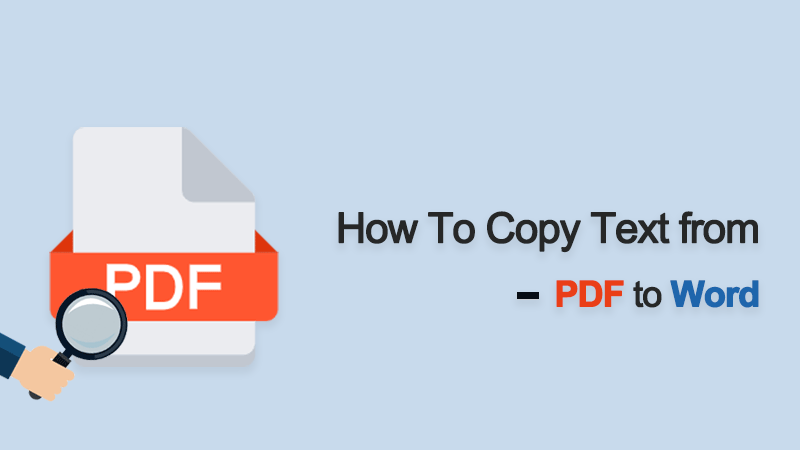
Look For More: How to Copy Text from eBook?
But it is not necessary to convert the PDF to Word because there are alternative ways to copy text from PDF which are using Acrobat Reader Dc or OCR text scanner!
Table of Contents
Method 1: Adobe Reader Dc on Mac/Windows
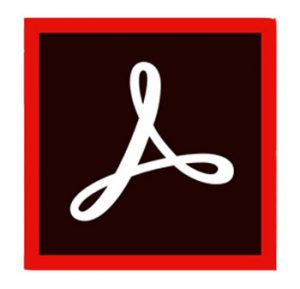
Part 1: Acrobat Reader Dc on Mac/Windows
Adobe develops the Acrobat Reader Dc to provide multiple PDF tools for PDF users to edit PDF files more easily and efficiently. Therefore, users can use the software to extract text from PDF, but the price for the software license is quite high.
Step 1: Start the Adobe software and select Select Tool.
Step 2: Please Highlight the Text from the PDF that needs to be copied.
Step 3: Tap on Edit and choose Copy or press Ctrl + C / (Command + C for Mac users) on the keyboard.
Step 4: Open the Word file on Microsoft Word. Right-click and select Paste or press Ctrl + P/ (Command + P for Mac users) on the keyboard.
Part 2: Older Version of Acrobat Reader
Suppose that the Acrobat Reader Dc is an older version, please follow the steps below to copy text from PDF:
Step 1: Open the software and select Graphic Select Tool.
Step 2: Next, go to the menu and tap on the Text Select Tool to extract the text.
Step 3: Select the Edit menu and Take a Snapshot.
Step 4: The Camera Icon will appear in the software and use it to Crop and Extract the text.
Method 2: OCR Text Scanner
Besides using the Adobe Acrobat Reader Dc, users also can use the other alternative tool to copy text from PDF file to Word, which is the OCR Text Scanner.
Step 1: Open the PDF file and go to the text content page.
Step 2: Launch Bitwar Text Scanner and choose Screenshot OCR.
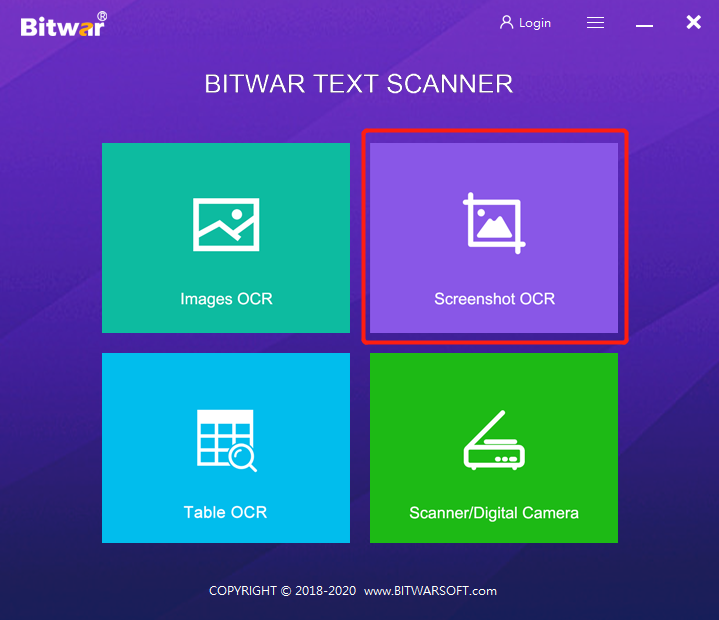
Step 3: Crop the content and Extract the PDF text.
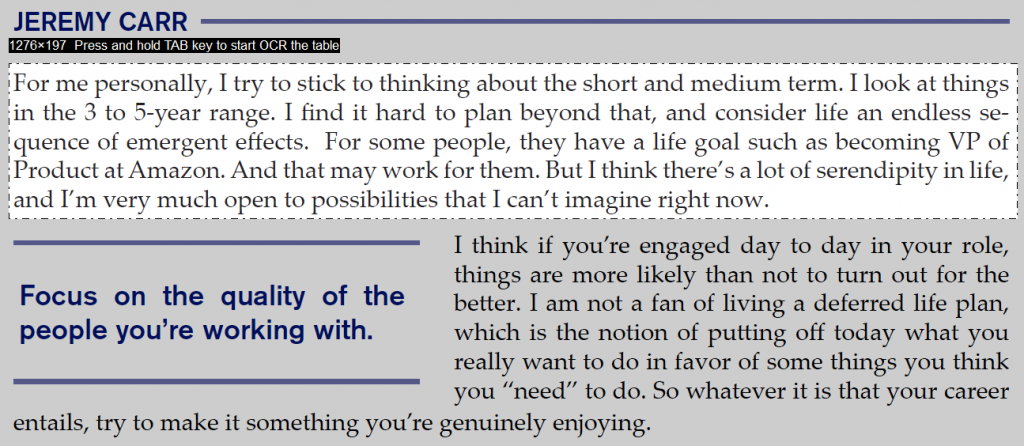
Step 4: Copy the Result and paste it on the Word file.
Extract Text from PDF to Word Now!
Learn the methods above, and users can copy text from PDF to Word easily. Besides, users can copy text from pictures or other documents as well with the OCR tools that are provided in the software.
Previous Article
How To Extract Excel Table From Image Summary: The tutorial will let users learn how to copy text from PDF to Word with the help of Bitwar...Next Article
How To Change Email Notifications In Action Center? Summary: The tutorial will let users learn how to copy text from PDF to Word with the help of Bitwar...
About Bitwar Text Scanner
Instantly extract the texts from images, screenshots, PDF documents, scanned paper documents, E-books and convert images to editable Excel files
Learn More
